- Wenn in der Anwendung die Werkzeugleiste Animation nicht angezeigt wird, klicken Sie im Hauptmenü der Anwendung auf Anpassen, zeigen Sie auf Werkzeugleisten, und klicken Sie dann auf Animation.
- Klicken Sie nach dem Erstellen einer Spur auf das Dropdown-Menü der Werkzeugleiste Animation und dann auf Animations-Manager.
- Klicken Sie auf die Registerkarte Spuren und dann auf die Spur, der Sie ein zusätzliches Schlüsselbild hinzufügen möchten. Klicken Sie anschließend auf die Registerkarte Schlüsselbilder, um die vorhandenen Schlüsselbilder der Spur anzuzeigen.
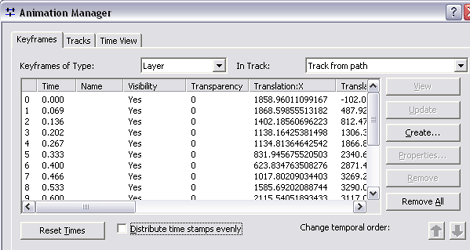
- Deaktivieren Sie das Kontrollkästchen Zeitstempel gleich verteilen.
- Klicken Sie auf Erstellen, um das Dialogfeld Animationsschlüsselbild erstellen zu öffnen.
- Klicken Sie auf Erstellen, um ein neues Schlüsselbild in der Spur zu erstellen.
Dem neuen Schlüsselbild wird der Zeitstempel 1,0 zugewiesen, unabhängig davon, ob bereits ein Schlüsselbild mit diesem Zeitstempel vorhanden ist.
- Ändern Sie den Zeitstempel des neuen Schlüsselbildes in einen höheren Wert als 1,0, je nachdem, wie viel später es in der Animation vorkommen soll.
- Sie können auch auf die Schaltfläche Zeiten zurücksetzen klicken.
Das neue Schlüsselbild wird auf 1,0 gesetzt und alle anderen Schlüsselbilder werden proportional zueinander verteilt.
- Wiederholen Sie Schritt 6 und 8 so lange, bis Sie mit dem Animationseffekt zufrieden sind. Sie können auf die Registerkarte Zeitansicht klicken, um die Animation in der Vorschau anzuzeigen, nachdem Sie Änderungen an den Schlüsselbildeigenschaften vorgenommen haben.